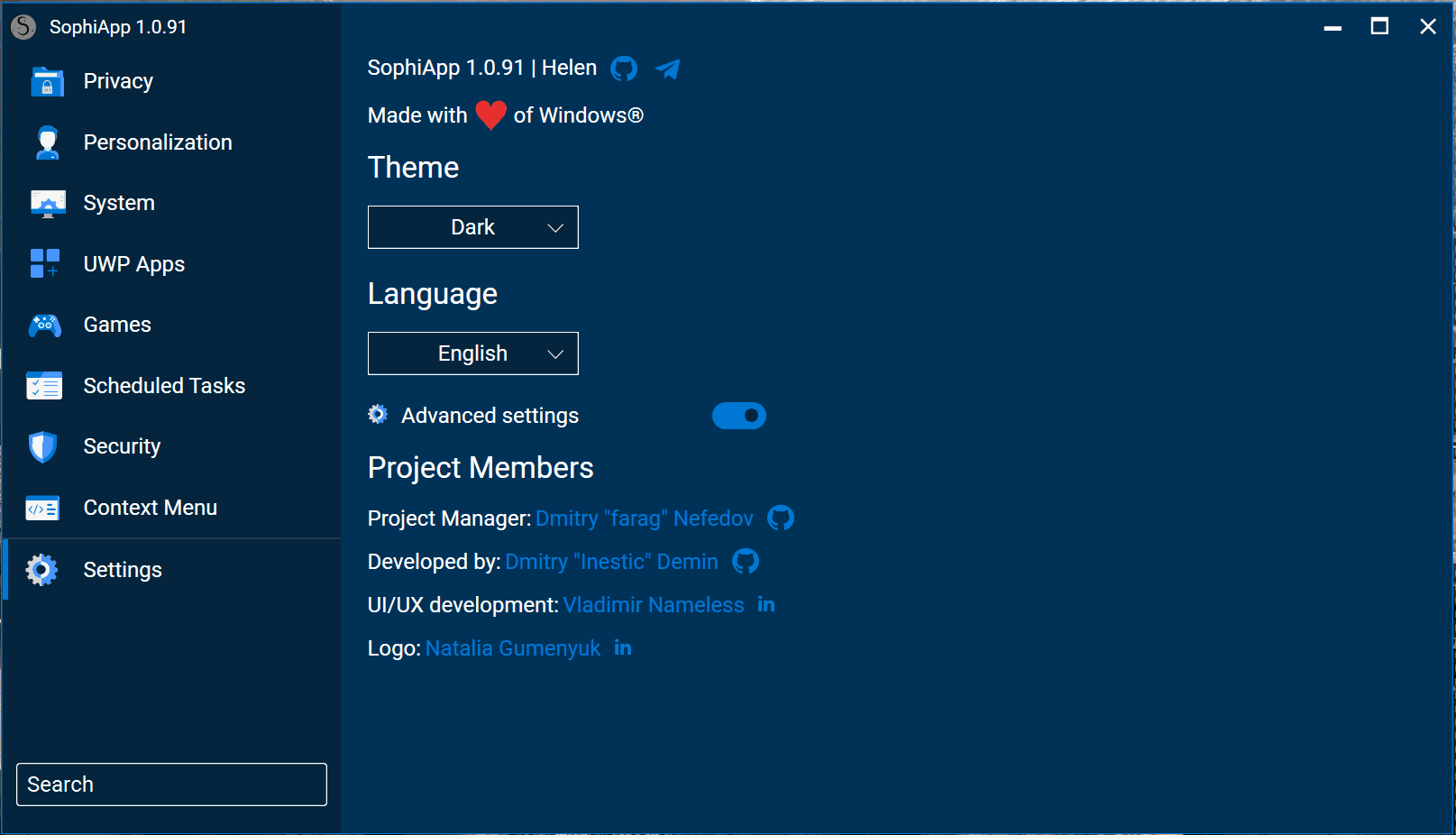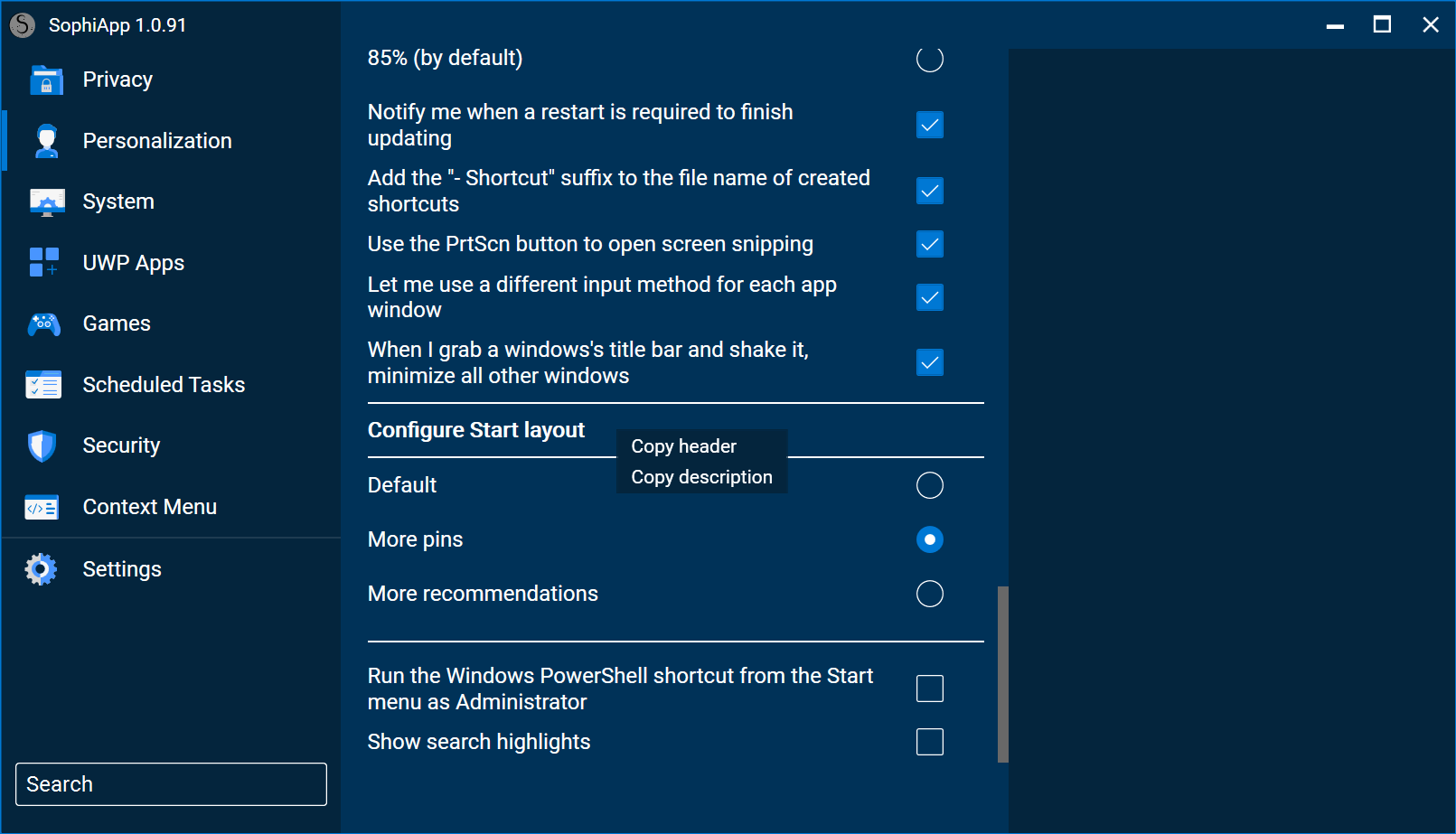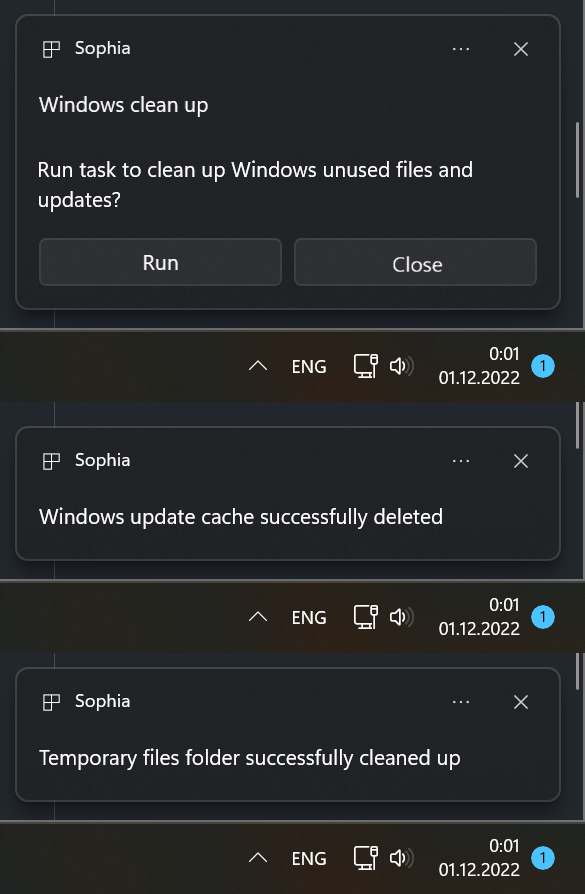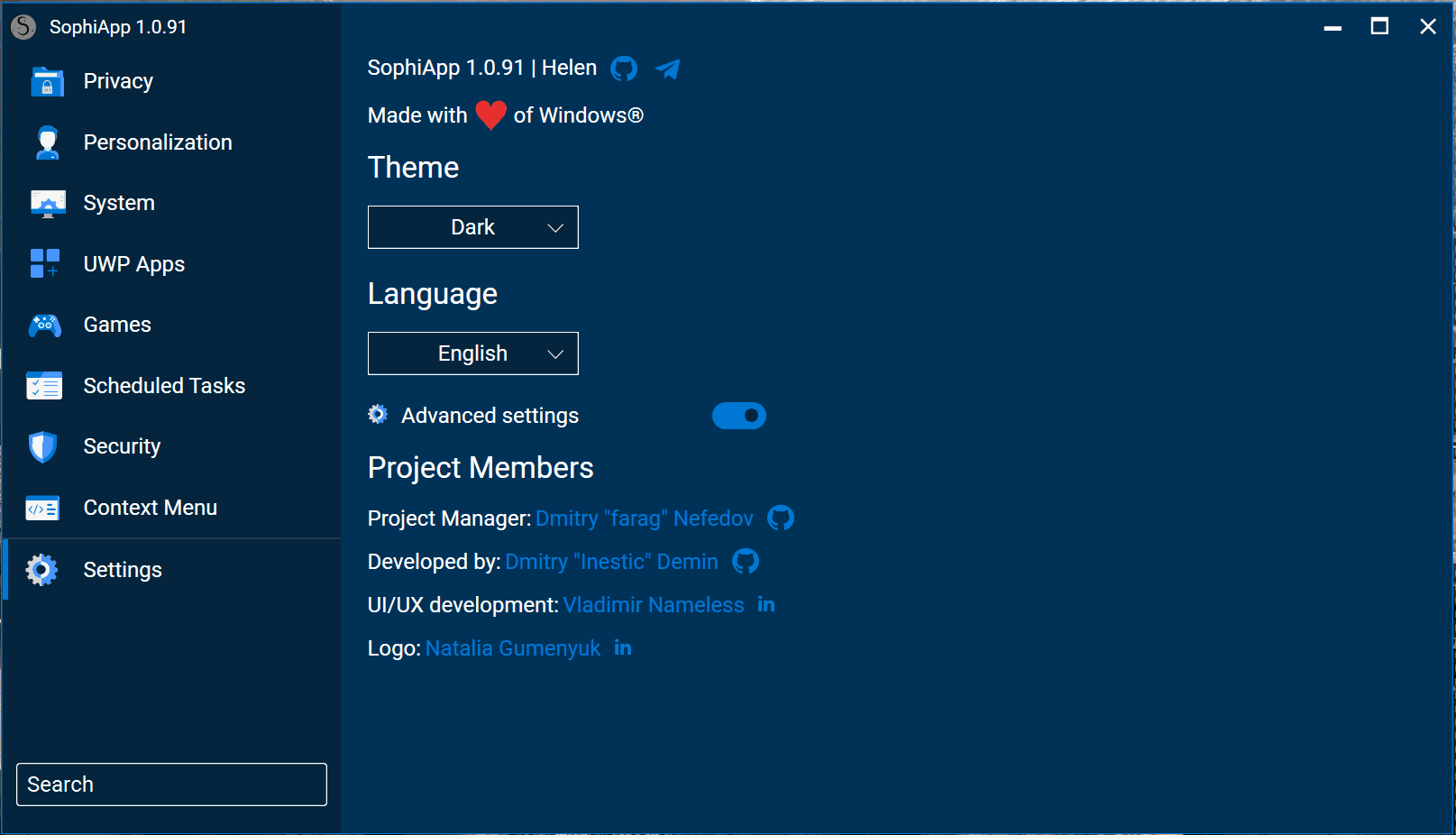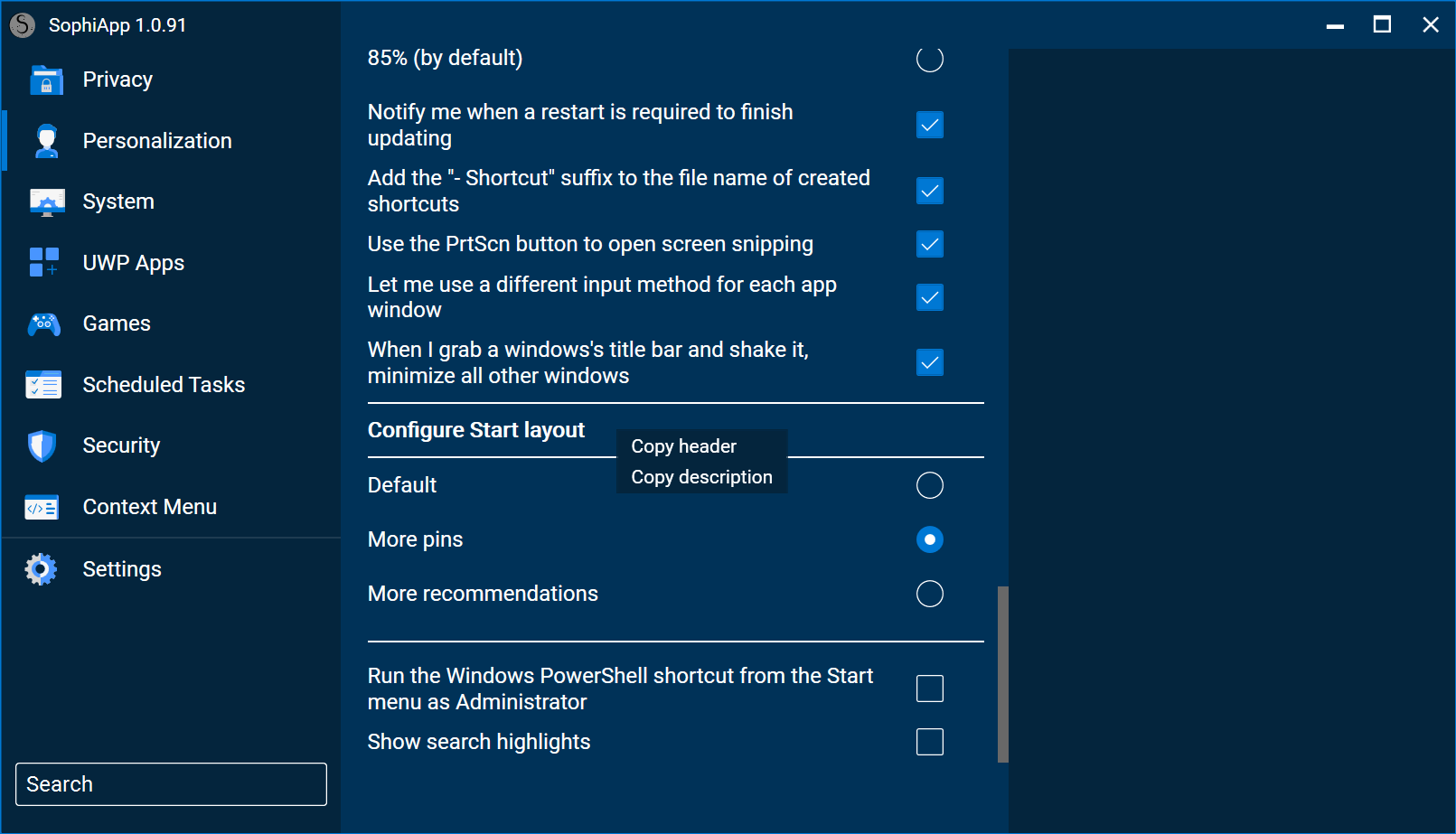de Windows.
Tabla de contenido
- Cómo usar
- Descargar a través de PowerShell
- Método manual
- Envoltura
- Cómo ejecutar las funciones específicas
- Donaciones
- Requisitos del sistema
- Características clave
- Capturas de pantalla
- Videos
- Cómo traducir
- Medios de comunicación
- Sophiapp
Cómo usar
Importante
Cada ajuste en el archivo preestablecido tiene su función 'correspondiente para restaurar la configuración predeterminada. Ejecutar el script se realiza mejor en una instalación nueva porque ejecutarlo en un sistema ajustado incorrecto puede dar lugar a errores.
Advertencia
Se permite que se registre como un usuario administrador solo durante el inicio de la aplicación.
Sophia Script for Windows puede no funcionar en una ventana casera. Especialmente, si la imagen casera fue creada por los fabricantes de SO, todos los pulgares que rompen el defensor de Microsoft y deshabilitan la telemetría del sistema operativo mediante los componentes del sistema desarraigantes deliberadamente.
Descargar a través de PowerShell
Para descargar el último Sophia Script for Windows como Administrator
iwr script.sophia.team - useb | iex
El comando descargará y expandirá el último archivo de script de Sophia ( without running ) según las versiones de Windows y PowerShell en las que se ejecuta. Si lo ejecuta, por ejemplo, Windows 11 a través de PowerShell 5.1, descargará Sophia Script para Windows 11 PowerShell 5.1 .
Método manual
- Descargue un archivo de acuerdo con sus versiones de Windows y PowerShell;
- Expandir el archivo;
- Mire a través del archivo
Sophia.ps1 para configurar funciones que desea ejecutar;- Coloque la función
# char antes si no desea que se ejecute. - Elimine la función
# char antes si desea que se ejecute.
- Copiar todo el camino a
Sophia.ps1- En
Windows 10 , presione la tecla Shift , haga clic derecho en Sophia.ps1 y haga clic en Copy as path ; - En
Windows 11 haga clic derecho en Sophia.ps1 y haga clic en Copy as path .
- Abra
Windows PowerShell- En
Windows 10 , haga clic en File en el Explorador de archivos, pasee sobre Open Windows PowerShell y seleccione Open Windows PowerShell as Administrator (cómo hacer capturas de pantalla) - En
Windows 11 , haga clic con el botón derecho en el icono de Windows y abra Windows Terminal (Admin) ;
- Establecer la política de ejecución para poder ejecutar scripts solo en la sesión actual de PowerShell;
Set-ExecutionPolicy - ExecutionPolicy Bypass - Scope Process - Force
Windows 11
11.mp4
Windows 10
10.mp4
Envoltura
- Descargue la última versión de envoltura;
- Expandir el archivo;
- Ejecutar
SophiaScriptWrapper.exe e import Sophia.ps1 ;-
Sophia.ps1 tiene que estar en la carpeta de Sophia Script ; - El envoltorio tiene una representación de interfaz de usuario en tiempo real;
- Configurar cada función;
- Abra la pestaña
Console Output y presione Run PowerShell .
Cómo ejecutar las funciones específicas
- Hacer todos los pasos desde la sección del método manual y detener la política de ejecución en
PowerShell ; - Fuente de DOT el archivo
Functions.ps1 primero:
# With a dot at the beginning
. .Functions.ps1
- Ahora puede hacer esto (las comillas requeridas)
Sophia - Functions < TAB >
Sophia - Functions temp < TAB >
Sophia - Functions unin < TAB >
Sophia - Functions uwp < TAB >
Sophia - Functions " DiagTrackService -Disable " , " DiagnosticDataLevel -Minimal " , UninstallUWPApps
UninstallUWPApps , " PinToStart -UnpinAll "
O use un formato de estilo antiguo sin las funciones de pestaña Autocompletar (las comillas requeridas)
.Sophia.ps1 - Functions CreateRestorePoint , " ScheduledTasks -Disable " , " WindowsCapabilities -Uninstall "
Donaciones
Requisitos del sistema
| Versión | Nombre de marketing | Construir | Edición |
|---|
| Windows 11 24h2 | Actualización 2024 | Último establo | Inicio/Pro/Enterprise |
| Windows 11 23h2 | Actualización de 2023 | Último establo | Inicio/Pro/Enterprise |
| Windows 10 x64 22h2 | Actualización de 2022 | Último establo | Inicio/Pro/Enterprise |
| Windows 11 Enterprise LTSC 2024 | Actualización 2024 | Último establo | Empresa |
| Windows 10 x64 21h2 Enterprise LTSC 2021 | Actualización de octubre de 2021 | Último establo | Empresa |
| Windows 10 x64 1809 Enterprise LTSC 2019 | Actualización de octubre de 2018 | Último establo | Empresa |
Características clave
- Configurar la privacidad y la telemetría;
- Habilitar DNS-Over-HTTPS para IPv4;
- Desactivar el seguimiento de diagnósticos Tareas programadas con el formulario emergente escrito en WPF;
- Configurar ui y personalización;
- Desinstalar onedrive "correctamente";
- Indicaciones interactivas;
- La finalización de la pestaña para las funciones y sus argumentos (si usa el archivo functions.ps1);
- Cambiar la ubicación de las carpetas de usuario mediante programación (sin mover archivos de usuario) dentro del menú interactivo usando flechas para seleccionar una unidad
- De oficina
- Documentos
- Descargas
- Música
- Fotos
- Videos
- Instale los cursores gratuitos (ligeros y oscuros) "Windows 11 Cursors Concept V2" de Jepri Creations on-the-Fly;
- Desinstalar aplicaciones UWP que muestran sus nombres de paquetes localizados;
- El script genera dinámicamente la lista de aplicaciones UWP instalada
- Desactive las características de Windows que muestran nombres de paquetes amigables con formulario emergente escrito en WPF;
- Desinstalar las capacidades de Windows que muestran nombres de paquetes amigables con formulario emergente escrito en WPF;
- Descargue e instale las extensiones de video HEVC del fabricante de dispositivos para poder abrir el formato HEVC;
- Establezca una aplicación como predeterminada para una extensión específica sin la ventana emergente "¿Cómo desea abrir este" usando una función especial;
- Exportar todas las asociaciones de Windows. Las asociaciones se exportarán como archivo Application_associations.json en la carpeta Root de script;
- Importar archivo JSON exportado después de una instalación limpia. Debe instalar todas las aplicaciones de acuerdo con un archivo JSON exportado para restaurar todas las asociaciones;
- Instale cualquier distribución de Linux compatible para WSL que muestre nombres de distribución amigables con el formulario emergente escrito en WPF;
- Cree tareas programadas con una notificación de brindis nativa, donde podrá ejecutar o descartar tareas;
- Crear tareas programadas
Windows Cleanup Notification Windows Cleanup y limpieza de Windows para limpiar Windows de archivos no utilizados y actualizaciones de Windows; - Cree una tarea programada
SoftwareDistribution para limpiar %SystemRoot%SoftwareDistributionDownload ; - Cree una
Temp de tarea programada para limpiar %TEMP% .
- Crear tareas en el programador de tareas para borrar
-
%SystemRoot%SoftwareDistributionDownload -
%TEMP%
- Atajos de pin para comenzar a través de Pure PowerShell
- Se fijarán
Control Panel y los atajos de "estilo antiguo" Devices and Printers .
- Desvinir todas las baldosas de menú de inicio;
- Configurar la seguridad de Windows;
- Muestre todas las claves de registro de políticas (incluso las creadas manualmente) en el editor de políticas del grupo local Snap-In (gpedit.msc);
- Muchos más ajustes de explorador de archivos y menú contextual "profundos".
Capturas de pantalla
La pestaña autocompletar. Leer más aquí
Autocomplete.mp4
Cambiar la ubicación de las carpetas de usuario mediante programación utilizando el menú interactivo
Change_user_folders.mp4
Nombres de paquetes de UWP localizados
Nombres de características de Windows localizadas
Descargue e instale cualquier distribución de Linux compatible en modo automático
Toastas interactivas nativas para las tareas programadas
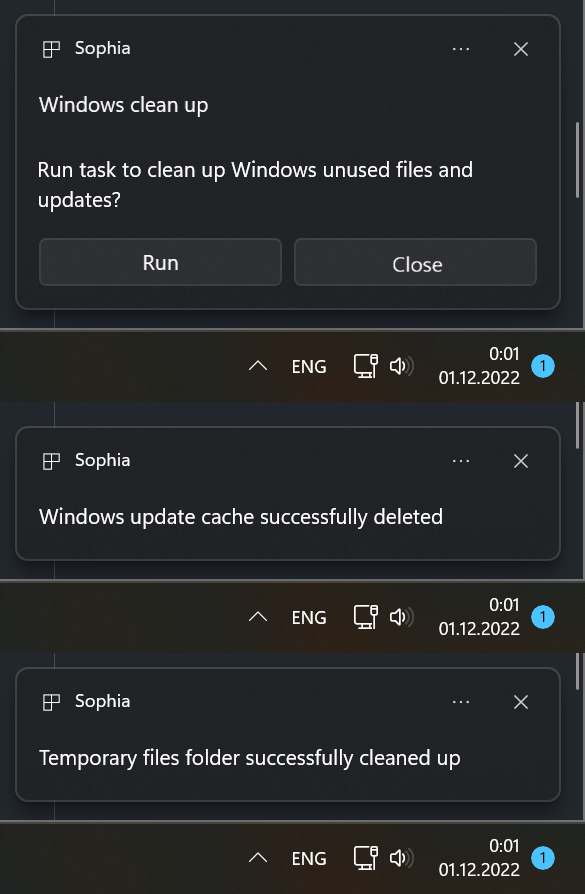
@Benchtweakgaming Sophia Scripper Wrapper
Videos
Cómo traducir
- Obtenga su cultura de la interfaz de usuario del sistema operativo invocando
$PSUICulture en PowerShell; - Crear una carpeta con el nombre de la cultura de la interfaz de usuario;
- Coloque su archivo localizado Sophia.psd1 en esta carpeta.
Medios de comunicación
- Grupo de discusión de telegrama
- Canal de telegrama
- Ru-board
- rutracker
- Mi vida digital
- 4sysops
- ghacks
- Neowin
- Comss.ru
- Hable
- Deskmodder.de
- PCSoleil Informatique
- Reddit (archivado)
Sophiapp (C# + WPF)
Sophiapp 2.0 está en desarrollo continuo.